360文件恢复工具(独立版)-360数据恢复工具-360文件恢复工具(独立版)下载 v3.3.2950320独立版
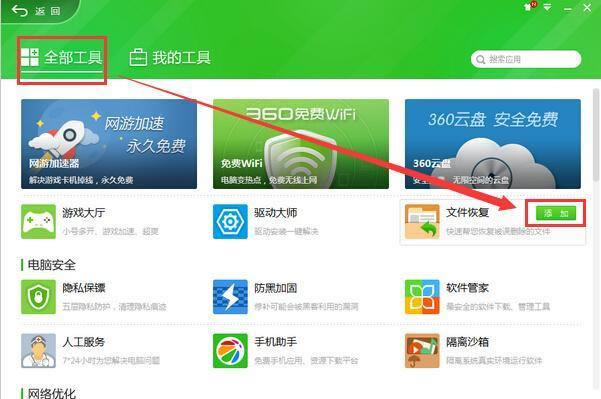
- 软件大小:查看
- 软件语言:简体中文
- 授权方式:免费软件
- 更新时间:2023-12-29
- 软件类型:国产软件
- 推荐星级:
- 运行环境:XP,Win7,Win8,Win10,Win11
软件介绍
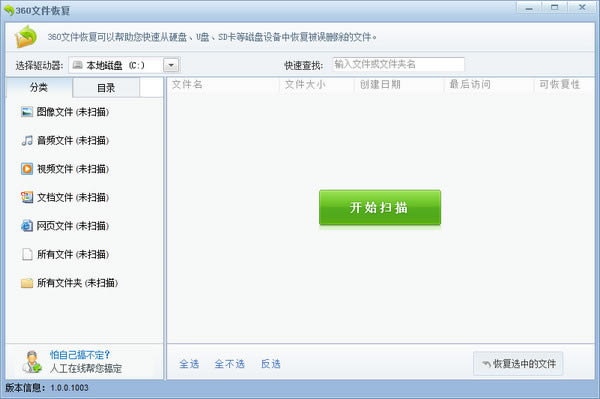 360文件恢复软件独立版是提取自360安全卫士中的数据恢复工具,支持独立运行,可迅速从硬盘、U盘、SD卡等磁盘设备中恢复被误删除的文件,360文件恢复软件不会产生任何垃圾文件,放心使用。 360文件恢复工具主要功能
360文件恢复工具使用说明1、打开360文件恢复器,选择需要恢复文件所在的磁盘,如果需要恢复U盘等移动设备的先将U盘连接到电脑上,等待电脑显示“可移动设备”的图标显示即可。接下来点击“开始扫描”,等待磁盘扫描结束。 2、扫描结束,360文件恢复功能会显示丢失文件的情况,可恢复性分为四种:高、较高、差、较差。当然高和较高两种文件的可恢复性较好,另外还有一种是文件夹可恢复性为空白的,这种情况文件夹是绝对可以恢复的,但是文件夹内部的文件可能已经被擦写,文件夹恢复后不一定能够找到想要的文件。 3、大家可以根据丢失文件的类型,先通过文件类型查找,再通过文件名搜索方式看看能否找到对应的丢失文件及路径。 4、接下来,我们尝试使用360文件恢复功能恢复名为mgayy的文件夹,这时候我们可以看到该文件夹的“可恢复性”为空白,如果大家要确定该文件夹里面的文件恢复性是否高时,可以切换到“目录”路径查看,尽量选择可恢复性较高的文件进行恢复,最后点击“恢复选中的文件”进行最后的恢复操作。 5、点击“恢复选中的文件”会弹出一个浏览文件窗口,选择恢复文件的保存路径,除了当前丢失文件所在磁盘外,其他磁盘目录都可以保存恢复文件,选择好路径后点击保存。 6、等待文件恢复完毕,可以去找到恢复文件所在的路径看看丢失的文件能否恢复回来咯。 如果您已经安装了360安全卫士,那就可以不用下载该版本了,文件恢复只是360的一个组件。添加方法如下: 1、打开360安全卫士,点然后右下角的更多。 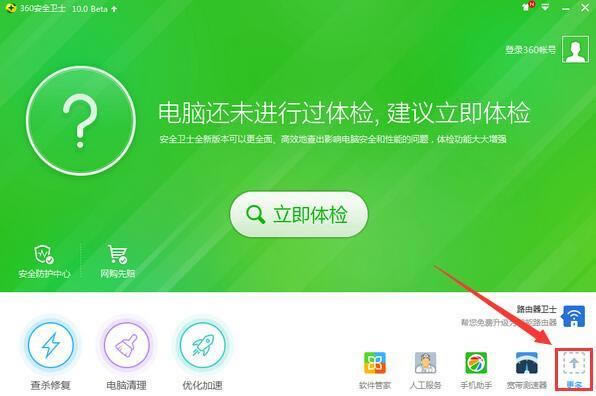 2、切换到全部工具,就可以看到文件恢复,直接点添加即可。 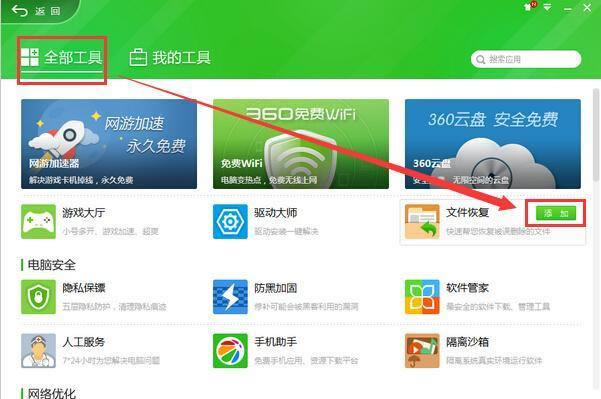 系统软件一般是在计算机系统购买时随机携带的,也可以根据需要另行安装。 |
[温馨提示]:
本类软件下载排行
系统帮助教程
热门系统总排行


